
Përmbajtje:
- Autor John Day [email protected].
- Public 2024-01-30 12:16.
- E modifikuara e fundit 2025-01-23 15:10.
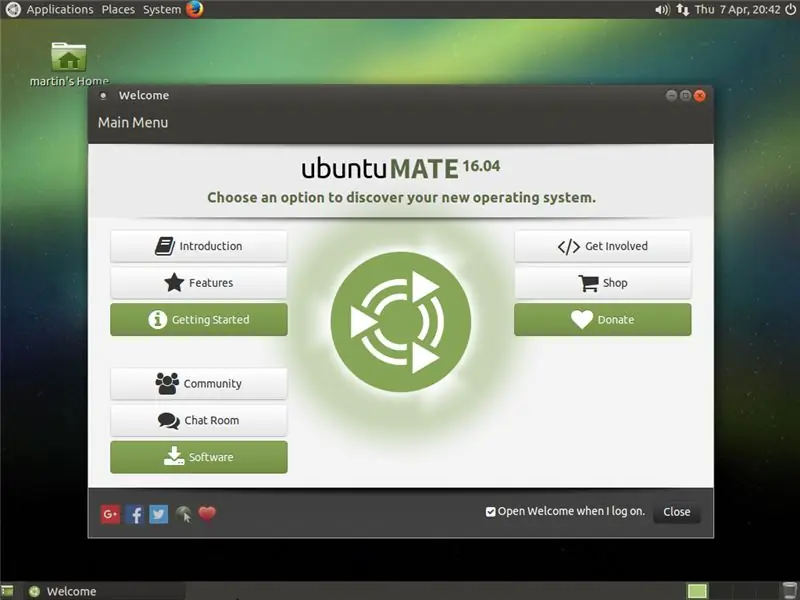
Çfarë është Ubuntu-Mate?
Shtë një sistem shpërndarjeje linux falas dhe me burim të hapur dhe një derivat zyrtar i Ubuntu. Dallimi i vetëm midis sistemeve të tjera të Ubuntu OS është se ai përdor mjedisin e desktopit MATE si kornizën e tij kryesore
Pse e zgjodha këtë sistem operativ për këtë projekt specifik?
Epo dihet që ka ruajtur kompjuterë dhe laptopë të vjetër që janë të ngadaltë. Lessshtë më pak intensiv në kompjuter dhe përdor më pak dash.
Hapi 1: Materialet e përdorura
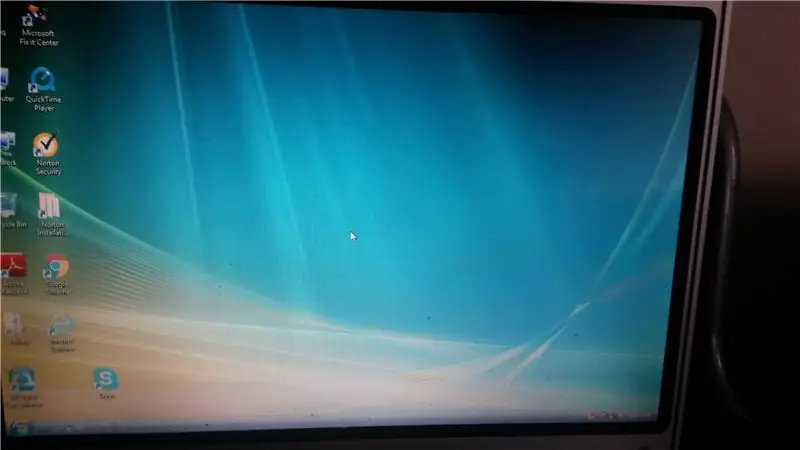
Hardware:
Një laptop i vjetër 7 vjeç
Një shkop usb 4 gb
Një kompjuter për të shkarkuar ubuntu mate 16.04 në
Softuer:
Ubuntu Mate 16.04 32 bit
Etcher
Hapi 2: Futni USB Stick Bootable In
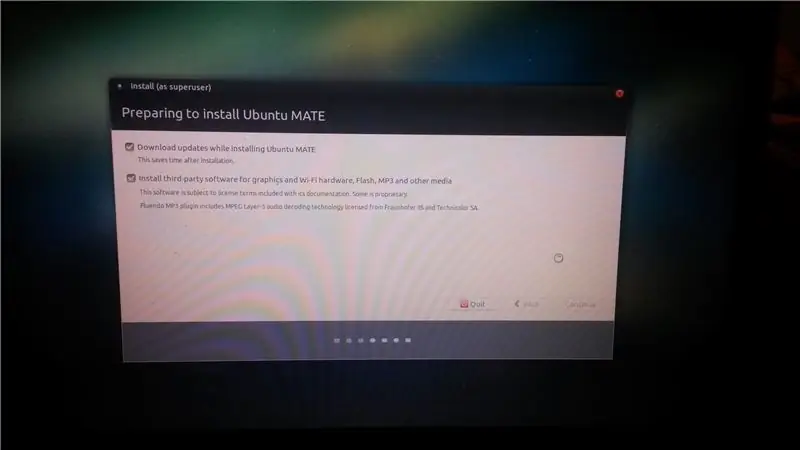
Unë po supozoj se keni krijuar një USB USB bootable, nëse jo këtu është një lidhje se si ta bëni atë: https://www.howtogeek.com/howto/linux/create-a-bootable-ubuntu-usb-flash- vozit-në-rrugën e lehtë/
Por do t'ju duhet të ndryshoni rendin e nisjes së laptopit/kompjuterit tuaj. Këtu është një tutorial për këtë
www.lifewire.com/change-the-boot-order-in-bios-2624528
Tani, nuk do ta kaloj të gjithë procesin, por do të tregoj disa hapa të rëndësishëm. Së pari, një hap ku do t'ju pyesë nëse doni të shkarkoni përditësimet gjatë instalimit të ubuntu mate dhe të instaloni softuer të palëve të treta. I kontrollova të dyja dhe klikova vazhdoj. Ju nuk keni pse t'i kontrolloni të dyja, por kjo varet nga ju.
Hapi 3: Instalimi i softuerit në kompjuterin tuaj
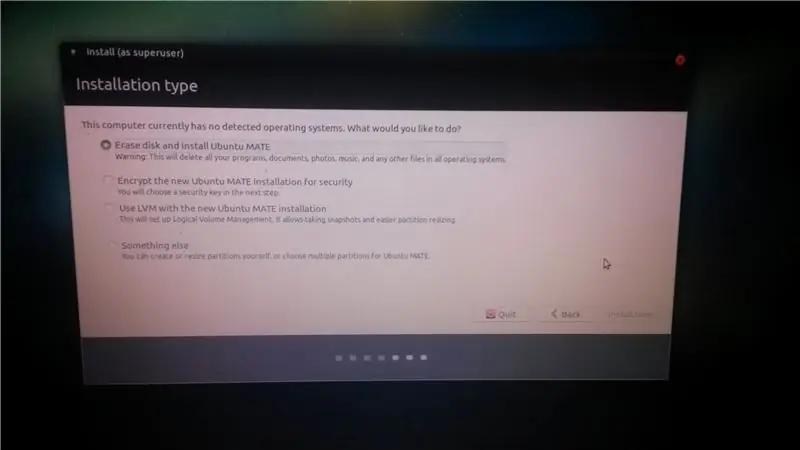
Tani, kur të arrini në këtë fazë, do t'ju pyesë se si dëshironi të instaloni ubuntu mate në kompjuterin tuaj. Së pari do t'ju pyesë nëse doni të fshini të gjithë diskun tuaj dhe të instaloni ubuntu (Bëjeni këtë nëse dëshironi vetëm UBUNTU në kompjuterin tuaj, përndryshe nuk do të jeni në gjendje të përdorni dritare, sepse ato do të fshihen). Mundësia e dytë është të Kriptoni Ubuntu Mate për siguri e cila do të kërkojë të shkruani një çelës sigurie në hapin tjetër. Opsioni i tretë është që ju do të përdorni Ubuntu Mate për LVM (Menaxhimi Logjik i Vëllimit) për ndryshimin më të lehtë të madhësisë së ndarjes së skedarëve dhe për marrjen e fotografive. Opsioni përfundimtar dhe i fundit është se nëse doni të krijoni dhe ndryshoni madhësinë e ndarjeve vetë. Opsioni që zgjodha ishte Fshirja e diskut dhe Instalo Ubuntu Mate sepse do ta përdor këtë laptop si pajisjen time Linux dhe klikova Instalo Tani. Cilado opsion që zgjidhni, varet nga ju.
Hapi 4: Krijimi i përdoruesit
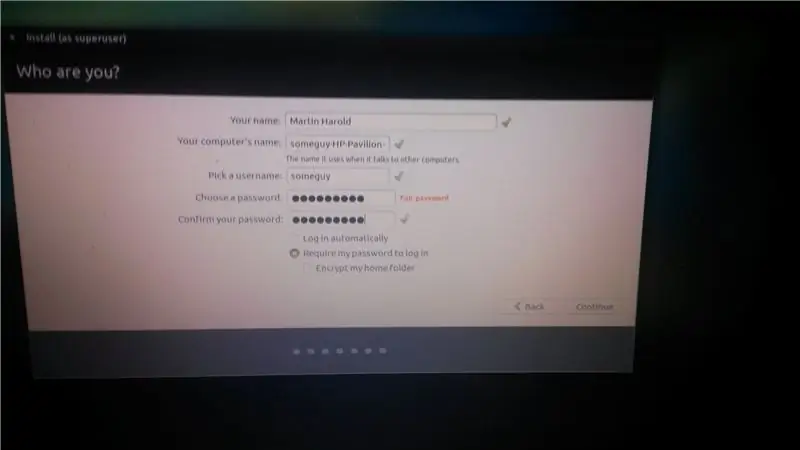
Në këtë hap, ju po krijoni një përdorues për t'u regjistruar. Pra, do të kërkojë emrin tuaj, emrin e kompjuterit, një emër përdoruesi dhe një fjalëkalim. Ju keni një zgjedhje nëse doni të regjistroheni automatikisht ose të kërkoni një fjalëkalim kur hyni. Ky opsion varet nga ju. Por unë nuk do të rekomandoja të kontrolloni kriptimin e dosjes tuaj në shtëpi pasi ka çuar në ndonjë problem. Personalisht, unë zgjodha Kërko fjalëkalimin tim për t'u identifikuar dhe klikova vazhdoj.
Hapi 5: Instalimi i Ubuntu Mate
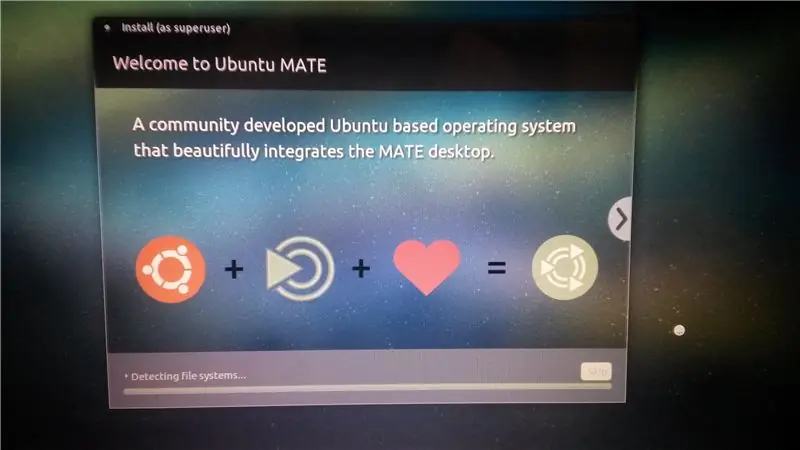
Instalimi i Ubuntu Mate do të zgjasë rreth 30 minuta ose më shumë në varësi të lidhjes tuaj të internetit.
Hapi 6: Përfundoi Instalimi i Ubuntu Mate
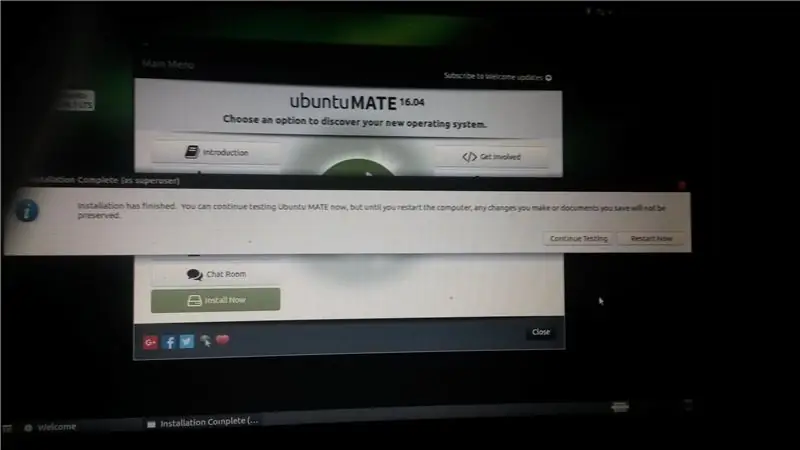
Pasi ta shihni që shfaqet, do t'ju duhet të rindizni kompjuterin tuaj dhe në një moment ai do të ndalojë dhe do të thotë të nxjerrë USB ose diskun tuaj dhe shtypni enter.
Hapi 7: Fillimi i parë në Ubuntu Mate
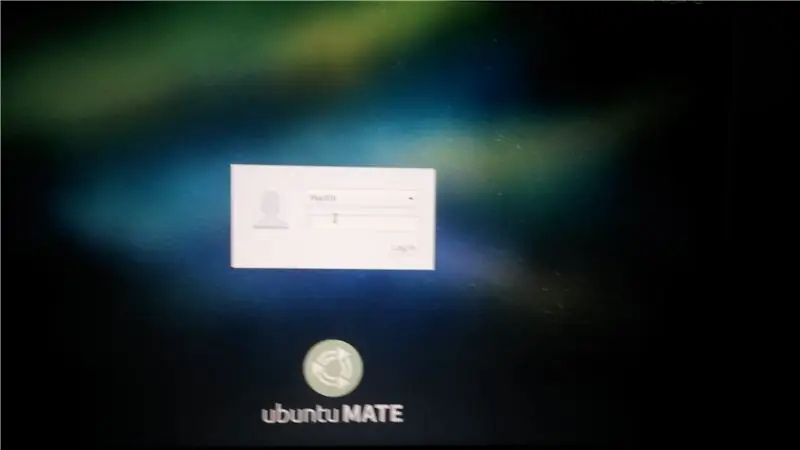
Kur kompjuteri juaj të ketë përfunduar rinisjen, do t'ju duhet të regjistroheni dhe tani keni një kompjuter që funksionon ubuntu mate. Shpresoj se ky udhëzues ishte i dobishëm.
Recommended:
Instalimi De La Carte TagTagTag Pour Nabaztag / Instalimi i tabelës TagTagTag në Nabaztag tuaj: 15 hapa

Instalimi De La Carte TagTagTag Pour Nabaztag / Instalimi i TabTagTag Board në Nabaztag tuaj: (shiko më poshtë për versionin anglisht) La carte TagTagTag a été crééee në vitin 2018 në Lors de Maker Faire Paris pour faire renaitre les Nabaztag et les Nabaztag: tag. Elle a fait l'objet ensuite d'un financement participatif sur Ulule en juin 2019, si vous souhaitez
Përdorni përsëri një telefon të vjetër dhe altoparlantë të vjetër si STEREO: 4 hapa

Ripërdorimi i një Telefoni të Vjetër dhe Altoparlantëve të Vjetër Si STEREO: Kthejeni një palë altoparlantësh të vjetër dhe një smartphone të vjetër në një instalim stereo me radio, podkaste të riprodhimit mp3 dhe radio në internet, duke përdorur disa përbërës të zakonshëm që kushtojnë më pak se 5 euro në total! Pra, ne kemi këtë koleksion të zgjuarve 5-10 vjeçarë
Instalimi i një Heatsink Zalman VF900-Cu në një Radeon X800 XT Mac Edition për përdorim në një Kullë Apple G5: 5 hapa

Instalimi i një Heatsink Zalman VF900 -Cu në një Radeon X800 XT Mac Edition për përdorim në një Kullë Apple G5: Mohimi standard - Kështu e bëra. Ajo funksionoi për mua. Nëse shpërthen G5, Radeon X800 XT ose shtëpinë, makinën, varkën, etj. Unë nuk jam përgjegjës! Unë po jap informacion bazuar në njohuritë dhe përvojën time. Unë besoj se të gjitha rr
Instalimi i një tastiere USB në një laptop OLPC XO, Faza I: 8 hapa (me fotografi)

Instalimi i një tastiere USB në një laptop OLPC XO, Faza I: Nuk di për ju, por me siguri mund të dalloj silikonin nga gjëja e vërtetë. Ja se si të hiqni pelte dhe të shtrydhni një tastierë normale USB të tipit keycaps-and-springs në një laptop OLPC XO. Kjo është " faza I " - futja e tastierës në l
Përfundimi i punës: Instalimi i një tastiere USB në një laptop OLPC XO, Faza II: 6 hapa

Përfundimi i punës: Instalimi i një tastiere USB në një laptop OLPC XO, Faza II: Për një djalë që ka kaluar pjesën më të madhe të jetës me gishtat e lidhur me rreshtin e shtëpisë, duke shtuar këtë tastierë USB që mund ta prek me të vërtetë, ka bërë një ndryshim i madh në përdorshmërinë e XO. Kjo është " faza II " - vendosja e kabllit brenda
